【ubuntu 快速熟悉】
ubuntu 快速熟悉
- 2.ubuntu桌面管理器
- 3.ubuntu常见文件夹说明
- 4.ubuntu任务管理器
-
- 4.1 gnome桌面的任务管理器
- 4.2 实时监控GPU
- 4.3 top 命令
- 5.ubuntu必备命令
-
- 5.1 .deb文件
- 5.2 查找命令
-
- 5.2.1 find文件搜索
- 5.2.2 which查找可执行文件的路径
- 5.2.3 which的进阶,whereis
- 5.2.4 在文件中查找特定的字符串
- 5.3 解压缩
-
- 5.3.1 .zip
- 5.3.2 .tar.gz
- 5.x 组合用法
-
- 5.x.1 删除特定类型的文件
- 6.ubuntu数据盘
- 7.NTFS报只读文件系统
-
- 7.1 原因
- 7.2 解决方法
- 8.硬盘挂载
-
- 8.1 为什么要挂载
- 8.2 如何挂载
- 9.chmod
-
- 9.1 最宽松的形式 chmod 777
- 9.2 +x 添加执行权限
2.ubuntu桌面管理器
由于ubuntu桌面管理器的问题,有些指令需要命令行执行。
Ctrl+Alt+F1~F6 ,进入terminal;Ctrl+Alt+F1~F7 返回图形化界面。
恢复ubuntu20.04默认桌面管理器
3.ubuntu常见文件夹说明
/usr、/var、/opt
ubuntu的使用–系统目录篇(文末附Desktop目录位置)
4.ubuntu任务管理器
4.1 gnome桌面的任务管理器
gnome-system-monitor
4.2 实时监控GPU
watch -n 1 nvidia-smi
这个命令会每隔1秒刷新一次显示nvidia-smi的输出,你可以看到GPU的使用率、温度、内存使用等信息。按 Ctrl + C 可以退出实时监控。
4.3 top 命令
快捷键 Ctrl + Alt + T 打开终端窗口,输入 top ,回车。按 q 退出 top。
kill: 杀死一个进程,输入进程的 PID 后按回车键确认。
5.ubuntu必备命令
5.1 .deb文件
安装.deb文件
sudo dpkg -i hello.deb
查看已经安装的软件
sudo dpkg -l | grep “a”
卸载.deb文件
sudo dpkg -r 软件名
5.2 查找命令
5.2.1 find文件搜索
最全面。
find . -name "*.c" #将当前目录及其子目录下所有文件后缀为 .c 的文件列出来:
find /var/log -name file.txt #查找/var/log目录下名为 file.txt 的文件:
find /var/log -type f -mtime +7 -ok rm {} \; #查找 /var/log 目录中更改时间在 7 日以前的普通文件,并在删除之前询问它们:
5.2.2 which查找可执行文件的路径
which qq # 输出/usr/bin/qq
5.2.3 which的进阶,whereis
which apt
# 输出 /usr/bin/apt
whereis除了二进制文件路径,还有源码路径(如果有的话)以及帮助文档路径(如果有的话)。
whereis apt
# 输出 apt: /usr/bin/apt /usr/lib/apt /etc/apt /usr/share/man/man8/apt.8.gz
apt 命令的可执行文件路径:/usr/bin/apt
apt 命令的库文件路径:/usr/lib/apt
apt 命令的配置文件路径:/etc/apt
apt 命令的帮助文档路径:/usr/share/man/man8/apt.8.gz
5.2.4 在文件中查找特定的字符串
grep [options] pattern [file...]
options:
-i: 不区分大小写进行搜索。
-r: 递归搜索目录下的所有文件。
-n: 显示匹配行的行号。
-l: 只显示包含匹配字符串的文件名,而不显示匹配的行。
-c: 只显示匹配行的计数,而不显示匹配的行。
pattern 是你要搜索的字符串模式。
file 是你要搜索的文件(可以指定一个或多个文件)。
grep "pattern" file1.txt file2.txt
grep -r "error" /var/log/ # 在目录中递归搜索包含 "error" 的文件
5.3 解压缩
5.3.1 .zip
unzip example.zip -d myfolder
这会将 example.zip 解压到当前目录下的 myfolder 文件夹中。如果 myfolder 不存在,unzip 命令会自动创建它。这样可以确保解压后的文件放在一个文件夹中。
5.3.2 .tar.gz
解压缩 .tar.gz,并解压成一个文件夹。
mkdir new_folder && tar -xzvf filename.tar.gz -C ./new_folder
这个命令会在当前目录下创建一个名为 new_folder 的文件夹,并将 .tar.gz 文件解压缩到这个文件夹中。
5.x 组合用法
5.x.1 删除特定类型的文件
find /path/to/search -type f -name "*.txt" -exec rm {} \;
# 这个命令会在 /path/to/search 目录下递归搜索所有 .txt 文件,并将其删除。
6.ubuntu数据盘
7.NTFS报只读文件系统
7.1 原因
待挂载的NTFS分区中存放了Widnows未释放缓存。
7.2 解决方法
1、在win10关闭时选择重启,再进入ubuntu即可访问;
2、更彻底的方法是关闭win10快速启动,在开始-设置-系统-电源和睡眠-其他电源设置-选择电源按钮功能中,取消快速启动;
3、如果是在启动Ubuntu系统之前,与之共存的Windows系统执行过强制关机,这种情况需要在Ubuntu系统中修复文件系统。
sudo ntfsfix /dev/nvme1n1p2
# /dev/nvme1n1p2表示待挂载的受到Windows强制关机影响的NTFS分区。
或者直接在图形化界面修复:
gnome-disks
8.硬盘挂载
8.1 为什么要挂载
为什么要挂载呢?先看一些前置知识。
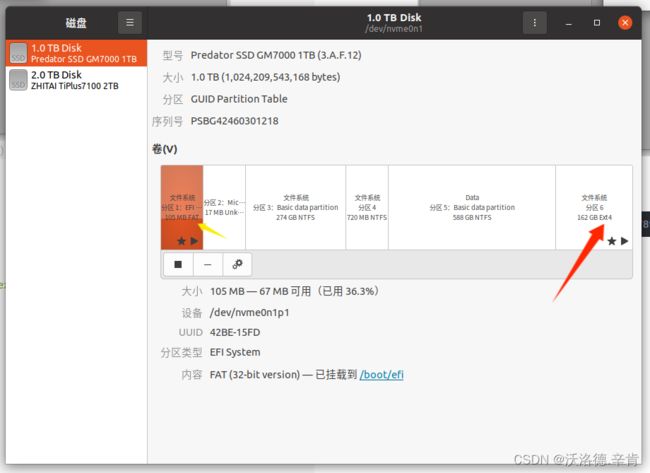
FAT(File Allocation Table):可以被多个操作系统(包括 Windows、macOS 和 Linux)读取和写入,因此常用于移动设备和闪存驱动器。但是最大只有32位。如上图黄色箭头所示,存储EFI 文件。
NTFS(New Technology File System):NTFS 文件系统通常只能被 Windows 系统完全支持,其他操作系统可以读取 NTFS 分区但可能无法写入数据。如上图分区2,4,5所示。
EXT4 文件系统通常在 Linux 系统上使用,虽然一些第三方驱动程序可以让 Windows 系统读取 EXT4 分区,但是完全的写入支持可能需要额外的配置。如上图红色箭头所示,存储ubuntu系统文件。
所以,由于ubuntu无法直接写入NTFS,必须要挂载硬盘。
8.2 如何挂载
我是直接从图形化界面,进入文件夹,就自动挂载了。下面可以看到挂载情况。
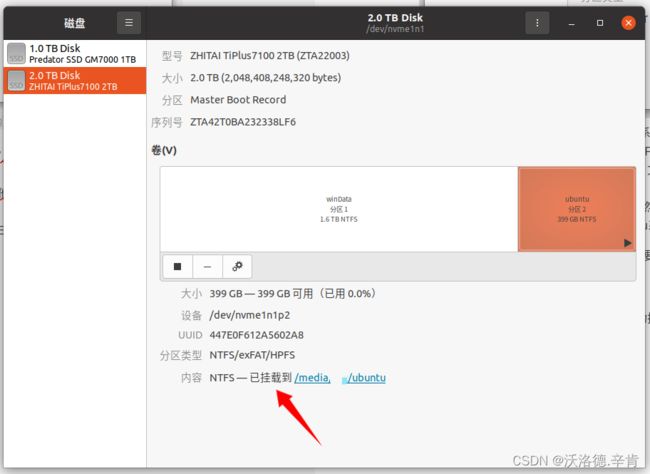
如果是命令行的话,首先,你需要知道要挂载的硬盘的设备名称,你可以使用以下命令来查看系统中所有的硬盘和分区。
sudo fdisk -l
将 /dev/sdb1 挂载到 /mnt/mydrive 目录。(/dev下面的都是外设,/mnt 文件夹通常被用作临时挂载点)
sudo mount /dev/sdb1 /mnt/mydrive
如果你想要在系统启动时自动挂载硬盘,你需要编辑 /etc/fstab 文件,在文件中添加一行。
/dev/sdb1 /mnt/mydrive ext4 defaults 0 0
上面这行的意思是将 /dev/sdb1 分区挂载到 /mnt/mydrive 目录,文件系统类型为 ext4,使用默认的挂载选项。最后两个数字 0 表示不进行备份,0 表示不进行文件系统检查。
保存并关闭 /etc/fstab 文件,然后使用以下命令来重新加载 /etc/fstab,使挂载生效。
sudo mount -a
9.chmod
9.1 最宽松的形式 chmod 777
当你希望所有人都能够读取、写入和执行文件时,即所有人都有完全的权限。
chmod 777 example.txt
9.2 +x 添加执行权限
当你希望某个文件能够被执行时:
chmod +x script.sh # 为script.sh所有者添加执行权限。
例如,如果 file.txt 之前的权限是-rw-r–r–(所有者有读写权限,所属组和其他用户只有读权限),使用 chmod +x file.txt 命令之后,权限会变成 -rwxr-xr-x,表示所有者有读、写、执行权限,所属组和其他用户有读和执行权限。
当你想为特定用户或组添加执行权限时:
chmod g+x filename # 给文件的所属组(group)添加执行权限。
